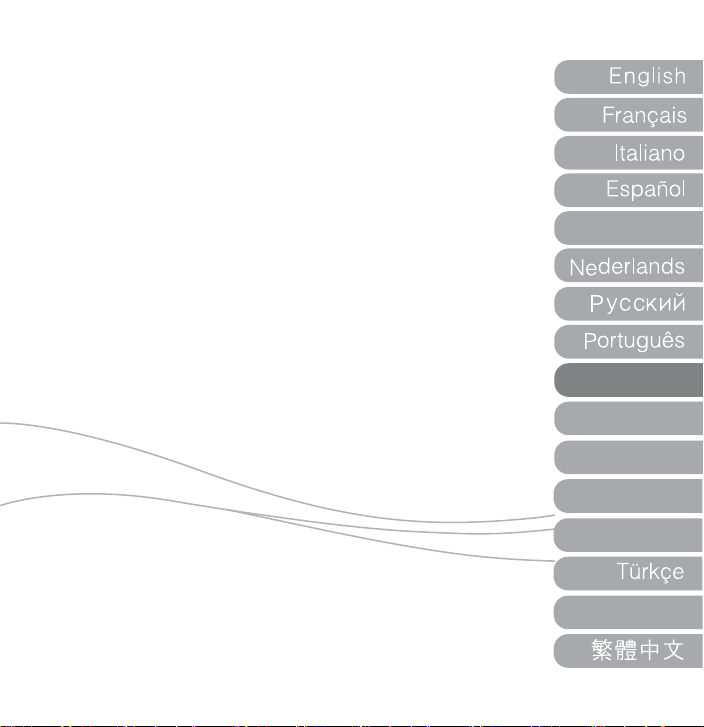
K
MG200
Norsk
Dansk
Suomi
Svenska
Norsk
Ελληνικά
Deutsch
ㅔԧЁ᭛
Deutsch
BRUGERMANUAL
Tak for at have valgt denne mpio musikafspiller
Læs denne manual grundigt for problemfri drift.
Dansk
Ελληνι
Suomi
Svenska
Norsk
ㅔԧЁ᭛
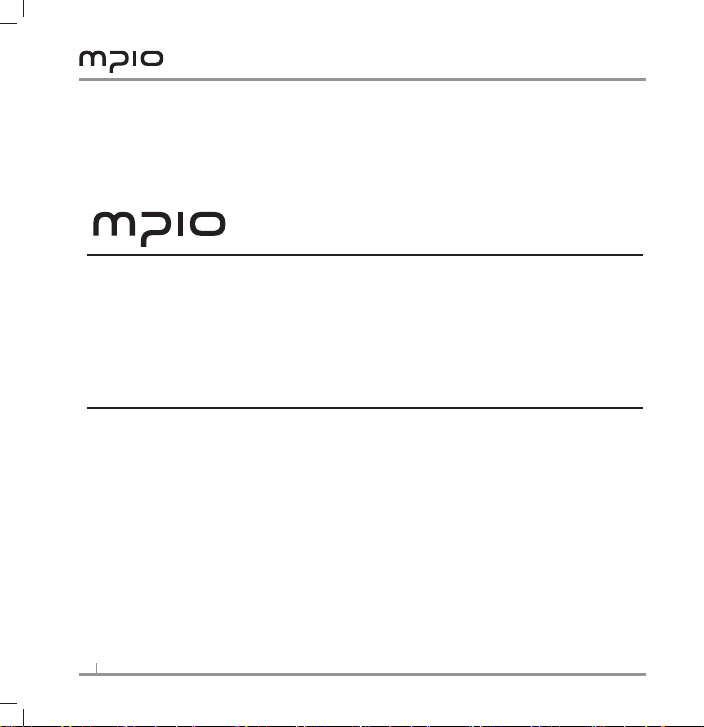
Tak for at have anska et dette MPIO produkt. Dette er en digital audioafspiller, som gør at
brugerne let kan afspille musik og benytte den til forskellige andre formål. Læs denne manual
for korrekt brug af dette produkt før produktet tages i brug.
http://www.mpio.com
For mere information om MPIO produkter, besøg vores hjemmeside på internettet. Her kan
du få mange svar på spørgsmål stillet af andre kunder eller opgradere produktpræstation vha.
rmwareopgradering (systemsoftware), som bruges til dette produkt.
2
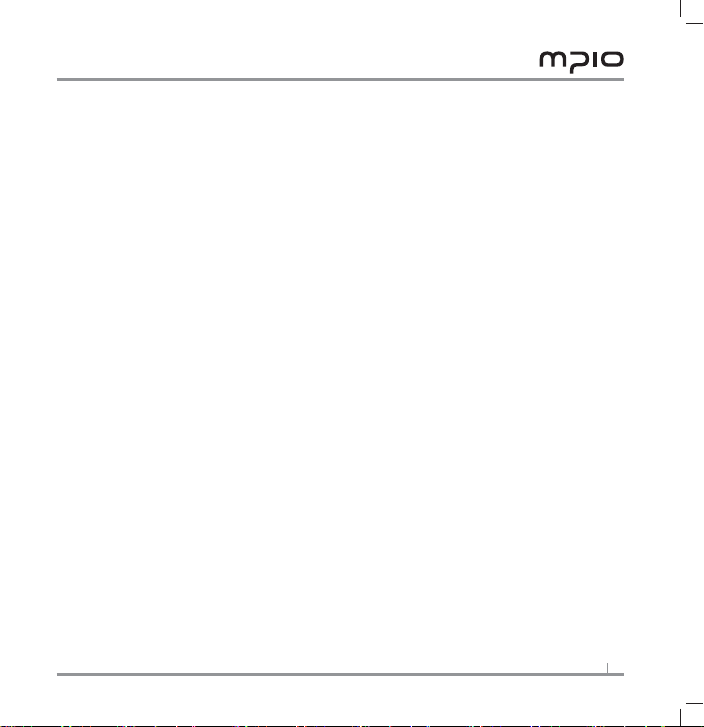
Copyright
- MPIO forbeholder sig patent-, varemærke- og andre intellektuelle ejendomsrettigheder
for denne brugermanual. Det er forbudt at imitere dette produkts software eller
dele af software ved kopiering og reproducering uden forudgående samtykke fra MPIO. Det er
ligeledes forbudt at genskabe indholdets elektroniske medieversion og mekaniske
forkortelser.
Varemærke
- Microsoft, Windows, Windows Explorer og Windows logoer er varemærker eller registrerede
varemærker tilhørende Microsoft Corporation.
- Intel og Pentium er registrerede varemærker tilhørende Intel Corporation.
- Macintosh og Macintosh er registrerede varemærker tilhørende Apple Computer, Inc.
- Produkter og produktbeskrivelser i denne manual er varemærker eller registrerede
varemærker tilhørende de respektive virksomheder eller organisationer. ™ eller tegnene
vises ikke altid.
®
Ansvarsfraskrivelse
- Producent og salgskontor er ikke ansvarlige for beskadigelser af produktet eller skade på
bruger, som forårsages af ukorrekt brug af produktet.
Indholdet af denne manual er baseret på produktstatus på salgstidspunktet og kan fremover
ændres uden forudgående varsel for fortsat præstationsforbedring og ekstra
funktionssupplering.
3
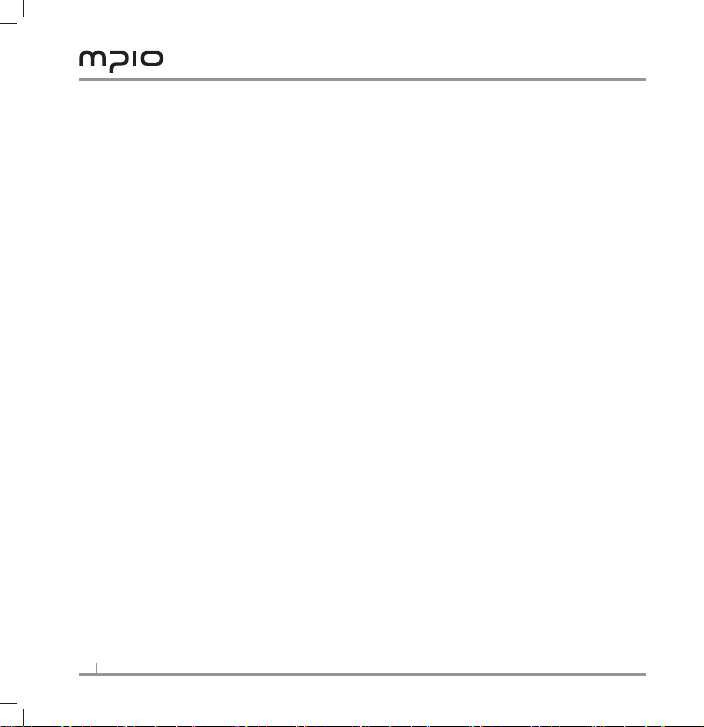
Sikkerhedsforanstaltninger
Den følgende information er for at beskytte brugerens sikkerhed og mod tingskade. Læs den
følgende information og brug produktet i henhold hertil.
- Brug ikke i høje temperaturer (nær varmeenheder eller varmegeneratorer).
- Brug ikke i temperaturer under frysepunktet eller udendørs om vinteren (driftstemperatur
0˚C~40˚C).
- Efterlad ikke på fugtige steder eller steder, som jævnligt oversvømmes.
- Efterlad ikke på støvede steder.
- Efterlad ikke i køretøjer eller i direkte sollys.
- Undgå steder, der udsættes for rystelser.
- Undgå magnetiske objekter.
- Undgå kraftige stød for at forhindre demontering eller tab af data.
- Må ikke demonteres, repareres eller reorganiseret for egen hånd.
- Vær forsigtig med at lade udefrakommende objekter/væsker trænge ind i produktet, som f.eks.
papirklips, papir, vand, drikkevarer osv.
- Brug altid en blød klud eller et håndklæde til at erne substanser fra produktets over ade.
Brug ikke kemiske opløsninger.
- For at undgå elektrisk stød, brug ikke denne enhed under tordenvejr eller når det elektriske
el-forsyningsnet er ustabilt.
4
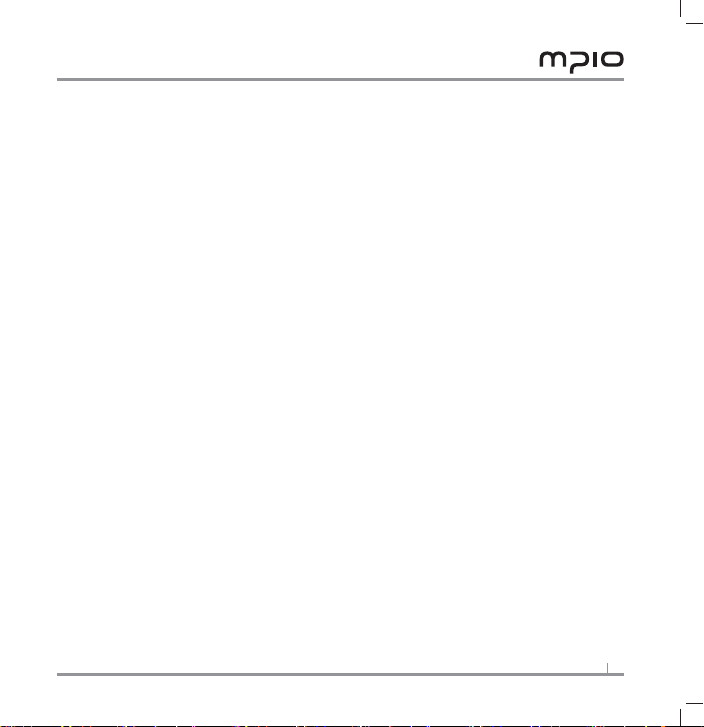
Brugersikkerhed
1. Tra ksikkerhed
- Lyt ikke til musik via hovedsæt eller høretelefoner, når du kører på cykel, motorcykel eller i bil.
Det er farligt og kan være ulovligt i nogle regioner.
- Reducer volumen på høretelefonerne eller hovedsættet, når du lytter til musik eller radio,
mens du spadserer. Der er risiko for uheld.
2. Hørelsesbeskyttelse
- Brug ikke høretelefoner eller hovedsæt i en længere periode ad gangen. Eksperter mener, at
langtidsbrug af mobile audioenheder muligvis forårsager tab af hørelsen.
Datalagring
1. MPIO Co., Ltd. er ikke ansvarlig for tab eller beskadigelse af data, som er sket under overføring
af data mellem produktet og PC.
2. Når der opbevares vigtigt data, lav altid en sikkerhedskopi. Data kan skades af funktionsfejl
eller andet, som f.eks. ydre tryk eller mangel på batteri. Venligst bemærk, at MPIO Co. Ltd ikke
er ansvarlig for tab af data.
3. Når USB-stikket sættes i eller ernes fra en computer, skal dette gøres ved at gribe fat i stikket.
4. Når produktet er tilsluttet en computer, udsæt ikke tilslutningsstykket for tryk eller rystelse.
5. Du bør sikkerhedskopiere data, som er lagret på produktet, før produktet serviceres
andetsteds. MPIO regner med, at kunden har lavet sikkerhedskopier af deres data, før produk
tet sendes til servicering hos MPIO. MPIO laver ikke sikkerhedskopier af dit data, når produktet
modtages til servicering.
Derudover er MPIO ikke ansvarlig for tab af data under serviceringen.
5
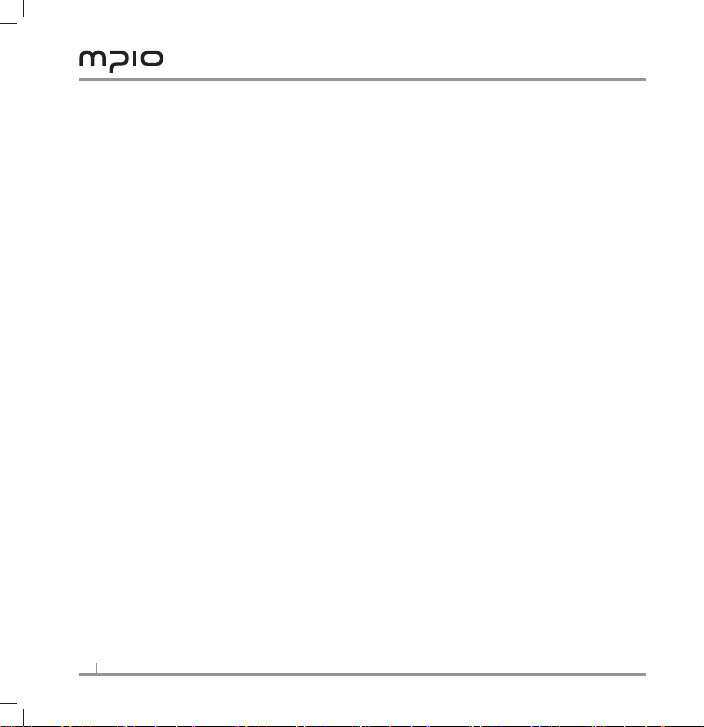
Indhold
6
7 Udseende: MPIO MG200
8 Tilslutning og frakobling af MG200
11 Brug af MG200
19 Indstillinger
20 Bilag

Udseende: MPIO MG200
Skærmvindue
Strøm- / Spille- / Pauseknap
Returknap
Hurtig tilbagespoling
Hurtig fremadspoling
Hovedtelefonsport
Menu
/foregående sang
/næste sang
Optageknap
SD kortdæksel
Mic
Lydstyrke op
Pausekontakt
Lydstyrke ned
Nulstil
USB-tilslutningsport
Sektion gentag
Gentag
Lagringsikon
Mappenavn
Spil / Pause /
FF / REW -ikon
Låseikon
Lydsty rke
EQ
Batteristatus
Sangnummer
/ Total antal sange
Sangtitel
Forløbsstatus
Sangtid
7

Tilbehør
Afspiller
Installations-CD
Høretelefoner
Betjeningsve-
jledning
USB-kabel
Garantibevis
Hals-strap
Pakken indeholder enten hals-strappen eller etuiet, afhængig af land og region.
Bemærk
Den aktuelle afspillers dele kan variere lidt fra de viste billeder, og kan ændres uden
forudgående bekendtgørelse.
Tilslutning og frakobling af MG200
Tilslutning af MG200
Tilslutning af MG200 til en PC
Sæt det medfølgende USB-kabel i PC’ens USB-port, og tilslut den anden ende af kablet til
MG200.
Frakobl ikke MG200 medens der installeres USB-driver i computeren, eller medens MG200 er i
funktion, da man ellers kan opleve, at systemerne opfører sig unormalt.
“Looking for a new device” (leder efter en ny enhed) - meddelelsen vises og indikerer
installation af enheden.
8

Tilslutning af MG200 til en Mac
Sæt det medfølgende USB-kabel i PC’ens USB-port, og tilslut den anden ende af kablet til
MG200.
Der vil fremkomme et ikon for MG200, som et ytbart drev, på computerens arbejdsbord.
Dobbeltklik på ikonet for at åbne det.
Man kan trække og slippe sange og videoer til det, på same måde som ved andre eksterne
harddiske.
Opladning MG200’s batteri
MG200 har et indbygget genopladeligt batteri, som ikke kan ernes. Det oplades via
computerens USB-port.
Når man oplader batteriet i sin MG200, skal man sikre sig, at der er tændt for computeren,
denne ikke er i dvaletilstand, og at den USB-port man har tilsluttet afgiver strøm.
USB-porten på tastaturet giver ikke strøm nok til en opladning af MG200-man skal tilslutte
MG200 til en USB-port på computeren.
MTP (Media Transfer Protocol)
MTP, eller “Media Transfer Protocol” er en metode udviklet af Microsoft til at overføre
medie- ler, og tilsvarende data til og fra enheder, med en option for ernbetjening af enheden.
Hvis der er installeret Windows Media Player 10 i den anvendte computer, vil denne automatisk
tilslutte MG200 ved hjælp af MTP.
Når først man er opkoblet via MTP, kan sange som er lagret i Windows Media bibliotek
synkroniseres med MG200, og man kan hente Microsoft’s WMDRM musik ler.
Sange, som er i Windows Media Player’ens afspilningsliste, kan meget nemt hentes til MG200,
når Windows Media Player 10 er synkroniseret.
MSC (Mass Storage Class)
MSC er en protokol, som gør det muligt, at MG200 kan anvendes som et ytbart drev, uanset
hvilket operativt system der anvendes.
9

Skift mellem MTP og MSC
Mens MG200 er tilsluttet til computeren skal man trykke på Menuknappen (M), for at skifte
mellem MTP og MSC-protokollen.
Bemærk: Hvis man anvender Windows98 SE, og har behov for at installere USB-driveren
manuelt, henvises til Microsoft’s videndatabase, eller til MPIO’s Web-service.
Frakobling af MG200
Frakobling af MG200 fra en PC
Placer musens markør på ikonet for, “Stop en Hardware-enhed” på proceslinen, og tryk på
højre musseknap.
Vælg “Stop USB Mass Storage Device.”
Vælg “USB Mass Storage Device” fra listen over hardware og klik på [Stop]-knappen.
Når vinduet, “Stop en Hardware-enhed” vises, skal man vælge, MPIO MG200 USB-enhed.
Klik til sidst, [OK], og ern USB-kablet.
Windows XP:
Fjern USB-kablet når beskeden, “Sikkert at erne hardware” vises.
Windows 2000:
Fjern USB-kablet efter at have klikket [OK]-knappen når beskeden, “Sikkert at erne hardware”
vises.
Bemærk: Frakobling af MG200 uden at følge ovenstående fremgangsmåde kan medføre tab af
data.
10

Frakobling af MG200 fra en Mac
Tryk COMMAND-E eller vælg [Frakobl “MG200”] i sti nderens Fil-menu. Hvis man har en mus
med to knapper, kan man højreklikke på MG200-ikonet på skrivebordet og vælge [Frakobl
“MG200”].
Vent indtil MG200-ikonet forsvinder fra skrivebordet.
Frakobl MG200 fra Mac’en.
Bemærk: Frakobling af MG200 uden at følge ovenstående fremgangsmåde kan medføre tab af
data.
Brugen af MG200
Generelle funktioner
Tænde for MG200
Tryk og hold ( ).
Slukke for MG200
Tryk og hold ( ).
Bemærk: MG200 er, i basisindstillingen, sat til automatisk at slukke, efter at have været i
pausetilstand i tre minutter.
Ændring af lydstyrken
Tryk (+) for at forøge eller (-) for at dæmpe lydstyrken. Hold knappen nede for hurtigt at hæve
eller sænke lyden.
Låsning af MG200’s knapper (i tilfælde af, at man fejlagtigt kan komme til at trykke på dem)
Sæt Hold-kontakten til, Hold.
Når Hold-kontakten er sat på hold, vil alle knapper på MG200 ikke kunne bruges, og låse-ikonet
( ) vil vises, hvis man trykker på en af knapperne.
11

Skift mellem intern medielagring og ytbar lagring (SD-kort)
Tryk på [M] for at komme til hovedmenuen og vælg [settings] (indstillinger).
Under [Storage] (lagrings)-menuemnet, tryk på retur ( ) eller ( ) for at komme ind i
menuen.
Vælg enten Internal (Intern) eller External (Ekstern).
Valg af intern indstiller MG200 til at afspille sange eller videoer fra dens interne
lagringshukommelse. Valg af ekstern indstiller MG200 til at afspille indhold fra det ytbare
SD-kort, som er isat.
Musik- og videofunktioner
Afspil en sang
Tryk på Menu ( M ) -knappen en gang for at komme til menuemnerne,
hvis du ikke allerede er i hovedmenuen.
Vælg [Music] (musik)-menuemnet og tryk på retur ( ) -knappen en gang.
Den sidst afspillede sang vises. Hvis MG200 skal afspille endnu en sang,
viser MG200 den første sang på listen.
Tryk på ( ) for at afspille.
Afspil en video
Tryk på Menu ( M ) -knappen en gang for at komme til menuemnerne.
Vælg [Video] -menuemnet og tryk på retur ( ) -knappen en gang og
listen over video ler vises.
Tryk på ( ) på en video l for at begynde afspilning.
Bemærk: For at kunne afspille en video på MG200, skal man anvende det medfølgende MTV
Videokonverter-program. For mere information, om M TV Videokonverter-programmet, henvises til
appendikset i slutningen af denne betjeningsvejledning.
Hurtig fremad- eller hurtig tilbagespoling af en sang eller video
Tryk og hold ( ) eller ( )-knapperne medens en sang afspilles.
Springe til næste sang eller video
Tryk Næste/Hurtigt frem ( ).
Bemærk: For at springe til næste video eller afspille den foregående video, skal du først
frembringe videolisten.
12

Afspil foregående sang
Tryk på foregående/tilbagespolings ( ) -knappen indenfor 10 sekunder efter sangen er
startet.
Start en sang
Tryk på foregående/tilbagespolings ( ) -knappen 10 sekunder efter sangen er startet.
Afspil næste eller foregående sang, mens i pause
Tryk på navigations ( eller ) -knapperne, mens en sang er sat på pause. MG200 vil gå til
næste eller foregående sang. Tryk på ( ) for at begynde afspilningen af sangen.
Bemærk: For at springe til næste video eller afspille den foregående video, skal du først
frembringe videolisten.
Bemærk: Nogle VBR- ler responderer muligvis ikke på ovenstående navigationskomando.
Brows efter en sang
Tryk på retur ( ) -knappen en gang.
Filliste vises.
Naviger til den sang du vil lytte til vha. navigations ( + )( - ) -knapperne, og afspil sangen ved at
trykke på retur ( ) -knappen.
Bemærk: Ved at trykke på ( M ) -knappen, mens der navigeres, bringes du tilbage til
afspilningsskærmen.
Flyt til undermapper
Tryk på ( ) på en mappe for at ytte til undermapperne; eller for at komme ind i eller vælge
en mappe
Tryk på ( ) for at ytte til overmapper; eller for at fravælge eller annullere mappehandlinger.
Tryk på ( ) eller retur ( ) -knappen på en sang for at afspille sangen.
13

Gentag sange
Tryk på og hold returknappen nede for at vise kontekstmenuen.
Vælg Repeat (gentag) fra menuen.
[ ] (ingen gentagelse) - [ ] (gentager den nuværende sang igen og igen) - [ ]
(gentager alle sange på en liste) -[ ] (gentager tilfældigt alle sange) - [ ](afspiller alle
sange i nuværende register en gang) - [ ](gentager alle sange i nuværende register) [ ](gentager tilfældigt alle sange i nuværende register)
Indstil sektion (A <-> B) gentag for en sang
Under afspilning af en sang, tryk på optage ( ) -knappen en gang for at markere
begyndelsen af en sektion.
( ) vises på skærmen.
For at markere afslutningen på sektionen, tryk på optage ( ) -knappen igen.
( ) vises på skærmen.
Nu hører du gentagende gange den valgte blok af dine sange.
Bemærk: Denne funktion er brugbar, hvis du bruger MG200 til at studere fremmedsprog og du
har behov for at høre noget gentagende gange.
Ændring af equalizer-indstilling for sange
Tryk på og hold returknappen nede for at vise kontekstmenuen.
Vælg EQ fra menuen.
Normal - Pop - Rock - Jazz - Klassisk - Vokal - Basforstærker, Bruger-EQ
14

Optagelsesfunktioner
Stemmeoptagelse
Tryk på Menu ( M ) -knappen en gang for at komme til menuemnerne, hvis du ikke allerede er
i hovedmenuen.
Vælg [Recorder] (optager) og tryk på retur ( ) -knappen for at komme til optagerskærmen.
Tryk på optage ( ) -knappen for at starte stemmeoptagelse.
Tryk på -knappen for at holde pause og tryk igen for at fortsætte med optagelsen.
Tryk på optage ( ) -knappen for at stoppe stemmeoptagelsen igen.
Optagelserne lagres i MICINDIR -mappen som WAV- ler med “VOIC” præ ks, efterfulgt af
numre.
15

Radiofunktioner
Tryk på Menu ( M ) -knappen en gang for at komme til menuemnerne, hvis du ikke allerede er
i hovedmenuen.
Vælg [Radio] og tryk på retur ( ) -knappen en gang for at tænde FM-radio.
Ændr FM-radiofrekvensen
Tryk på ( ) for at sænke en frekvens og ( ) for at hæve en frekvens.
Skan efter en radiostation
Tryk på og hold ( ) nede eller ( ).
16

Lagring af en radiostationsfrekvens som en kanal
Tryk på retur ( ) for at frembringe en kanalliste, naviger til placeringen, hvor du vil gemme
radiostationen og tryk på retur ( ) for at lagre radiostationen.
Skift mellem skannetilstand og nuværende kanal-tilstand
Tryk på ( ).
Brows efter en nuværende radiokanal (mens i nuværende kanal-tilstand)
Tryk på retur ( ) -knappen for at frembringe kanallisten, naviger til radiostation du vil lytte til
og tryk på retur ( ) for at lytte.
Skift mellem STEREO og MONO
Tryk på Menu ( M ) -knappen en gang for at komme til menuemnerne.
Optagelse af FM-radio
Tryk på optage ( ) -knappen og hold den nede i cirka et sekund for at starte optagelsen.
Tryk på optage ( ) -knappen for at stoppe optagelsen igen.
Tryk på -knappen for at holde pause og tryk igen for at fortsætte med optagelsen.
Optagelserne lagres i FMINDIR -mappen som WAV- ler med “FM” præ ks, efterfulgt af numre.
Foto- og tekstseningsfunktioner
Tryk på Menu ( M ) -knappen en gang for at komme til menuemnerne, hvis du ikke allerede er
i hovedmenuen.
Vælg [Viewer] (seer) og tryk på retur ( ) -knappen en gang for at starte foto- og tekstseer.
17

Se et tekstdokument eller et foto
For
Se et tekstdokument eller et foto
Rul op og ned i en tekst
Rul hurtigt op og ned i en tekst
Spring til næste eller foregående foto
Spring gennem fotos fremad eller bagud
Frembring liste over dokumenter eller fotos
At gøre dette
Tryk på retur ( ) på en tekst eller et foto.
Bank let på ( + ) eller ( - )
Tryk på og hold ( + ) eller ( - ) nede.
Bank let på ( ) eller ( ).
Tryk på og hold ( ) nede eller ( ).
Tryk på Menu ( M ).
Brows funktioner
Tryk på Menu ( M ) -knappen en gang for at komme til menuemnerne, hvis du ikke allerede er
i hovedmenuen.
Vælg [Browser] og tryk på retur ( ) -knappen en gang for at starte lbrowser.
Grundlæggende navigation
For
Flyt vælgeren op på et emne
Flyt vælgeren hurtigt op
Flyt vælgeren ned på et emne
Flyt vælgeren hurtigt ned
Gå ind i en mappe
Gå ud af en mappe
18
At gøre dette
Tryk på ( + ).
Tryk på og hold ( + ) nede.
Tryk på ( - ).
Tryk på og hold ( - ) nede.
Tryk på retur ( ) eller ( ) på en mappe.
Tryk på ( ).

Slet en l
I llisten, tryk på retur ( ).
Et vindue popper-op
Anbring vælgeren på “Delete” (slet) og tryk på ( ).
Tryk på retur ( ) -knappen på enten Yes (ja) eller No (nej) i bekræftelsesvinduet for at
bekræfte sletning eller for at annullere.
Tryk på Menu ( M ) når som helst før len er slettet for at annullere sletningshandlingen.
Indstillinger
Tryk på Menu ( M ) -knappen en gang for at komme til menuemnerne, hvis du ikke allerede er
i hovedmenuen.
Vælg [Settings] (indstillinger) og tryk på retur ( ) -knappen for at komme til
indstillingsmenuen.
Navigation i indstillingsmenuen
Tryk på ( + ) og ( - ) -knapperne for at navigere i menuen.
Tryk på retur ( ) eller ( ) for at vælge et emne i indstillingsmenuen.
Tryk på ( ) for at gå ud af nuværende position og ytte længere op i en
menu.
19

Appendiks
MTV Video-konverter
Før du begynder
MTV Video-konverteren frembringer, video ler, som kan afspilles i MG200. Man kan konvertere
sin favorit lm, musikvideosamling eller video lmene fra sit videokamera, så de kan ses på
MG200.
MTV Video-konverteren understøtter følgende lformater:
.avi(DivX eller XviD- ler); .wmv eller .asf (Windows Media lformater); .mpg(MPEG-1);
.vob(MPEG-2 )
Man skal sikre sig, at de ler man ønsker at konvertere, er en af de ovenfor nævnte typer.
Microsoft DirectX® Window Media®Player 9-serier og CODECs
MTV kræver Microsoft Direct runtime, Window Media Player 9, eller en højere version samt
nogle væsentlige CODECs, for at kunne gennemføre konverteringen på en forsvarlig måde.
Hvis din computer ikke er forsynet med disse programmer, så rekvirer dem på de nedenfor
listede hjemmesider.
Microsoft DirectX
http://www.microsoft.com/directx
Windows Media Player
http://www.microsoft.com/windows/windowsmedia
FFDShow: (MPEG-2, MPEG-4, AC3 , og ere)
http://www.free-codecs.com/download/FFDShow.htm
GPL MPEG-1/2(MPEG-2)
http://www.freecodecs.com/download/GPL_MPEG1_2_DirectShow_Decoder_Filter.htm
20

Installer MTV Video-konverteren med det eksekverbare program.
Start MTV Video-konverteren, enten ved at dobbelt-klikke på program-ikonet, eller ved at
vælge det under, [Alle programmer] i Start-menuen.
Konvertering af en video l
Start MTV Video-konverteren, hvis den ikke allerede er startet.
Klik på, “Input-Video.”
Marker den video l, som ønskes konverteret og klik, “Åben”.
I vinduet ved siden af “Video Output” vises, hvor MTV Video-konverteren vil gemme den
konverterede l. Man kan ændre placeringen ved at klikke på mappe-ikonet til højre.
Tilpas “Output Rammestørrelsen,” “Output Rammehastighed,” og “Output Lydkvalitet” for at
tilpasse skærmstørrelsen, rammehastighed og lydkvaliteten til den færdige video.
Klik, “Start konvertering” for at begynde konverteringsprocessen.
Tiden, det tager at konvertere, afhænger af størrelsen af den originale video l.
Den konverterede l, som er placeret i standard-mappen, eller den mappe man selv har tildelt,
vil have .mtv som ltypenavn.
Man kan indhente mere dybdegående informationer om MTV Video-konverteren, på
hjemmesiden, www.mpio.com
21

Hold MG200 opdateret
Opgradering af MG200
Inden påbegyndelse af en opgradering af MG200, skal man sørge for, at alle ens lagrede sange
og fi
ler er sikkerhedskopieret, og at MG200’s batteri er fuldt opladet.
Følg nedenstående vejledning omhyggeligt.
Hent MPIO’s fi rmware fra hjemmesiden www.mpio.com
Tænd for MG200 og tilslut den til computeren med det medfølgende USB-kabel.
Kontroller at computeren har genkendt MG200 som et eksternt drev, eller som MSC(Mass
Storage Class); og at man har adgang til direktorater og mapper på MG200.
Dobbelt-klik på den hentede opgraderingsfi l, for at starte opgraderingen.
Følg vejledningen på skærmen.
Når opgraderingen er afsluttet frakobles MG200 fra computeren, og man skal følge de
yderligere anvisninger, som vises i MG200’s display.
Klik Klik Klik Klik Klik
22

23
